ARK: Survival Evolved ist ein beliebtes Actionspiel, das in den letzten Jahren massiv an Popularität gewonnen hat. Natürlich hat das Spiel eine ganze Reihe von Problemen, und in diesem Artikel erfahren Sie, wie Sie diese Probleme in Windows 10 beheben können.
ARK: Survival Evolved-Spieler haben eine niedrige Bildrate, Grafikfehler, Abstürze, einfrierende Ladebildschirme und viele andere Probleme festgestellt. Lassen Sie uns also sehen, wie diese Probleme behoben werden können.
Wie kann ich ARK-Abstürze, niedrige FPS und Störungen beheben??
- Aktualisieren Sie Ihre Treiber
- Installieren Sie Visual C ++ Redistributables neu
- Brechen Sie den Download ab oder starten Sie Steam neu
- Führen Sie das Spiel im Kompatibilitätsmodus aus
- Stellen Sie sicher, dass Sie eine 64-Bit-Version von Windows 10 ausführen
- Stellen Sie Ihren Sichtabstand auf Episch ein
- Ändern Sie die Startoptionen
- Wählen Sie einen PhysX-Prozessor aus
- Ändern Sie TdrDelay mit dem Registrierungseditor
- Verwenden Sie eine andere Bildschirmauflösung
- Verwenden Sie offizielle Server
- Ändern Sie die Einstellungen der Nvidia-Systemsteuerung
- Ändern Sie den Spielemodus und aktualisieren Sie Ihre Audiotreiber
- Fügen Sie -fullscreen hinzu, um Optionen zu starten
1. Aktualisieren Sie Ihre Treiber
 Es gibt Berichte, dass ARK: Survival Evolved unter Abstürzen leidet. Nach diesen Informationen stürzt das Spiel beim Start beim Laden ab oder es wird ein schwarzer Bildschirm angezeigt, bevor es abstürzt.
Es gibt Berichte, dass ARK: Survival Evolved unter Abstürzen leidet. Nach diesen Informationen stürzt das Spiel beim Start beim Laden ab oder es wird ein schwarzer Bildschirm angezeigt, bevor es abstürzt.
Dies macht das Spiel fast unspielbar. Bisher besteht die einzige Lösung darin, Ihre Treiber zu aktualisieren und zu versuchen, das Spiel erneut auszuführen.
Das manuelle Aktualisieren von Treibern ist sehr ärgerlich. Wir empfehlen daher dringend, sie herunterzuladen und zu installieren DriverFix um es automatisch zu tun.
Auf diese Weise verhindern Sie Dateiverluste und sogar dauerhafte Schäden an Ihrem Computer, indem Sie die falschen Treiberversionen herunterladen und installieren.
Sie müssen nicht einmal auf etwas klicken, da beim Öffnen des Programms Ihr Laufwerk automatisch nach Problemen mit Ihren Treibern durchsucht wird.
Nach einigen Minuten erhalten Sie von DriverFix eine Liste der empfohlenen Treiber zum Aktualisieren.
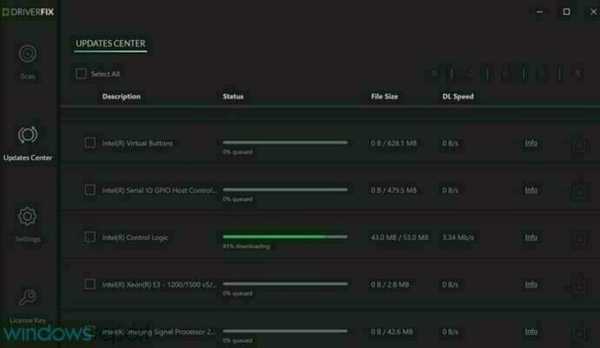 Dies ist der einzige Teil, in dem Sie eingreifen und entscheiden müssen, welche Treiber separat installiert werden sollen oder ob Sie alle aktualisieren möchten, indem Sie auf klicken Wählen Sie Alle Feld vom Anfang der Liste.
Dies ist der einzige Teil, in dem Sie eingreifen und entscheiden müssen, welche Treiber separat installiert werden sollen oder ob Sie alle aktualisieren möchten, indem Sie auf klicken Wählen Sie Alle Feld vom Anfang der Liste.
Wie Sie sich vielleicht vorgestellt haben, müssen Sie für die individuelle Installation das entsprechende Kontrollkästchen links neben den Treibernamen aktivieren und rechts auf die Schaltfläche Installieren klicken.

DriverFix
Wenn Sie Ihre Treiber mithilfe von DriveFix automatisch aktualisieren, können Sie hoffentlich in kürzester Zeit wieder Ihr geliebtes ARK-Spiel spielen! Kostenlose Testphase Besuche die Website2. Installieren Sie Visual C ++ Redistributables neu
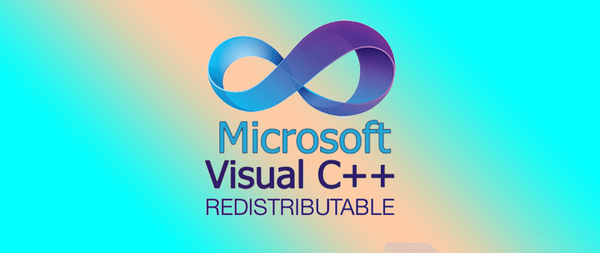 Es wurde berichtet, dass ARK: Survival Evolved mit bestimmten grafischen Störungen wie grünem Wasser und schwarzem Himmel einhergeht. Das sieht im Spiel ziemlich unnatürlich aus, aber es gibt eine Möglichkeit, das zu beheben:
Es wurde berichtet, dass ARK: Survival Evolved mit bestimmten grafischen Störungen wie grünem Wasser und schwarzem Himmel einhergeht. Das sieht im Spiel ziemlich unnatürlich aus, aber es gibt eine Möglichkeit, das zu beheben:
- Gehe zu
Steam \ SteamApps \ common \ ARK \ _CommonRedist \ vcredist \ - Führen Sie alle Installationsprogramme in diesem Ordner aus, um Visual C ++ Redistributables neu zu installieren.
- Starte das Spiel und überprüfe, ob das Problem behoben wurde.
3. Brechen Sie den Download ab oder starten Sie Steam neu
 Dies ist ein kleines Problem, aber es wurde berichtet, dass das Herunterladen des Spiels bei 99% hängen bleibt.
Dies ist ein kleines Problem, aber es wurde berichtet, dass das Herunterladen des Spiels bei 99% hängen bleibt.
Um dies zu beheben, können Sie den Download einfach abbrechen und das Herunterladen des Spiels wird automatisch beendet, oder Sie können Steam einfach neu starten.
Ihr Steam-Download wird zufällig gestoppt? Dieser Leitfaden hilft Ihnen, das Problem in kürzester Zeit zu lösen
4. Führen Sie das Spiel im Kompatibilitätsmodus aus
- Klicken Sie mit der rechten Maustaste auf die Verknüpfung ARK: Survival Evolved und wählen Sie Eigenschaften.
- Gehe zum Kompatibilität Tab.
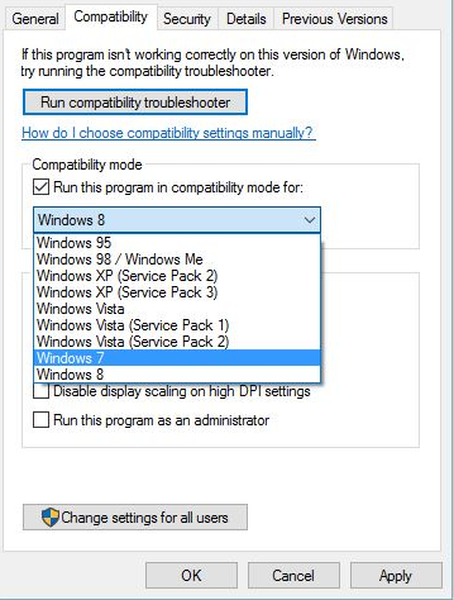
- Prüfen Starte dieses Programm im Kompatibilitätsmodus für und wähle Windows 7 Service Pack 1 von der Liste.
- Klicken Anwenden und in Ordnung um Ihre Änderungen zu speichern.
- Versuchen Sie erneut, das Spiel auszuführen.
5. Stellen Sie sicher, dass Sie eine 64-Bit-Version von Windows 10 ausführen
 Wenn das Spiel auf Ihrem Computer nicht gestartet werden kann, liegt dies möglicherweise an der 32-Bit-Version von Windows 10.
Wenn das Spiel auf Ihrem Computer nicht gestartet werden kann, liegt dies möglicherweise an der 32-Bit-Version von Windows 10.
ARK: Survival Evolved wurde für die Verwendung mit 64-Bit-Betriebssystemen entwickelt. Wenn Sie ein 32-Bit-Betriebssystem verwenden und ARK: Survival Evolved wirklich spielen möchten, sollten Sie möglicherweise auf eine 64-Bit-Version von Windows umsteigen.
Hinweis: Wenn Sie wissen möchten, was der Unterschied zwischen einer 32-Bit-App und einer 64-Bit-App ist, lesen Sie diesen einfachen Artikel.
6. Stellen Sie Ihren Sichtabstand auf Episch ein
 Wenn Sie beim Spielen von ARK: Survival Evolved Probleme mit der Bildrate haben, sollten Sie in den Spieloptionen möglicherweise die Ansichtsentfernung in "Episch" ändern.
Wenn Sie beim Spielen von ARK: Survival Evolved Probleme mit der Bildrate haben, sollten Sie in den Spieloptionen möglicherweise die Ansichtsentfernung in "Episch" ändern.
Wir müssen zugeben, dass diese Lösung etwas ungewöhnlich erscheint, aber es scheint, dass Entwickler die Epic-Einstellungen im Spiel optimiert haben und Benutzer eine bessere Leistung gemeldet haben, nachdem sie die Ansichtsentfernung in Epic geändert haben.
Dies funktioniert möglicherweise nicht für Sie, ist aber dennoch eine Lösung, die es wert ist, ausprobiert zu werden.
7. Ändern Sie die Startoptionen

- Öffnen Dampf und finde ARCHE: Überleben entwickelt in Ihrer Bibliothek.
- Klicken Sie mit der rechten Maustaste auf ARK: Survival Evolved und wählen Sie Eigenschaften.
- Klicken Sie auf der Registerkarte Allgemein auf Legen Sie die Startoptionen fest Taste.
- Eingeben -USEALLAVAILABLECORES -sm4 -d3d10 im Eingabefeld und speichern Sie die Änderungen.
Hinweis: ARK: Survival Evolved ist ein ziemlich anspruchsvolles Spiel, und wenn Sie es ausführen, haben Sie eine Liste von Optionen zur Auswahl.
Wenn Sie über 16 GB oder mehr RAM verfügen, wählen Sie einfach Play ARK: Survival Evolved.
Wenn Sie haben 4 zu 8 GB RAM wählen Sie ARK starten (Niedriger Speicher 4 GB).
Falls Sie weniger als haben 4GB RAM-Auswahl ARK starten (Extrem wenig Speicher).
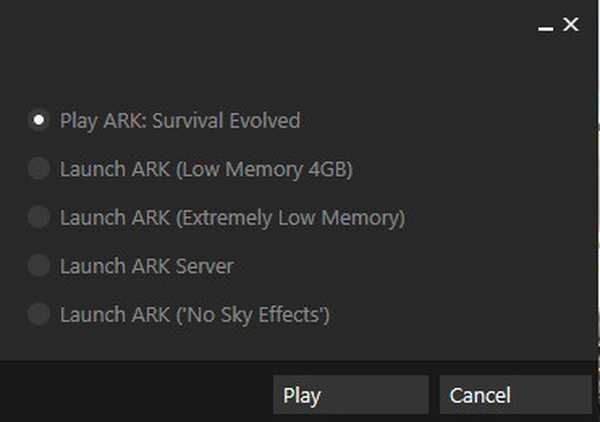
Darüber hinaus möchten Sie möglicherweise mit verschiedenen Werten der Grafikeinstellungen experimentieren, um die beste Leistung zu erzielen.
8. Wählen Sie einen PhysX-Prozessor aus
- Öffnen Nvidia-Systemsteuerung.
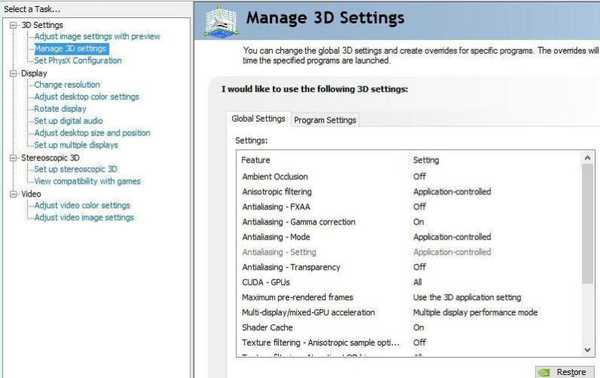
- Gehe zu 3D-Einstellungen und klicken Sie auf Stellen Sie die PhysX-Konfiguration ein.
- Wählen PhysX-Prozessor und wählen Sie Ihre Grafikkarte anstelle der Option zur automatischen Auswahl.
- Speichern Sie die Änderungen und versuchen Sie erneut, das Spiel auszuführen.
Die Nvidia-Systemsteuerung wird auf Ihrem Windows-PC nicht geöffnet? Wir haben die richtigen Lösungen für Sie
9. Ändern Sie TdrDelay mit dem Registrierungseditor
- Drücken Sie Windows Key + RB, Geben Sie regedit ein und drücken Sie Eingeben um den Registrierungseditor auszuführen.
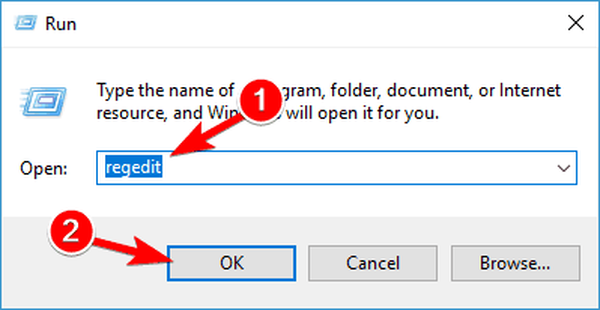
- Navigieren Sie im linken Bereich zur folgenden Taste:
HKEY_LOCAL_MACHINE \ SYSTEM \ ControlSet002 \ Control \ GraphicsDrivers - Erstellen Sie im rechten Bereich eine neue DWORD wenn Sie eine 32-Bit-Version von Windows oder besitzen QWORT Wenn Sie eine 64-Bit-Version von Windows verwenden. Nennen Sie das neue DWORD oder QWORD TdrDelay.
- Doppelklicken Sie auf TdrDelay und ändern Sie den Wert auf 8 oder 10.
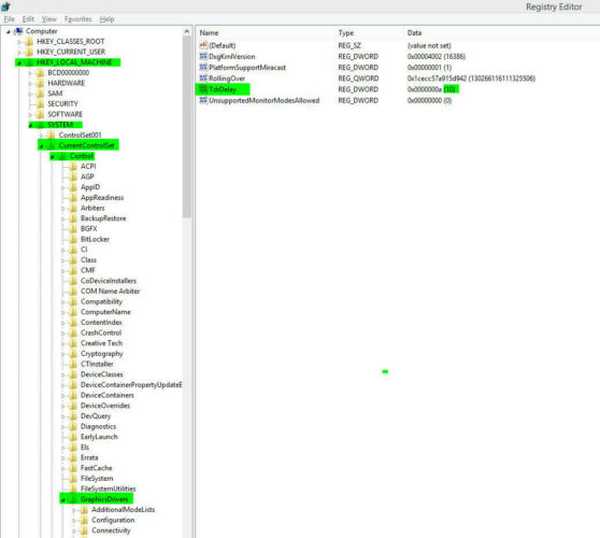
- Schließen Sie den Registrierungseditor und versuchen Sie erneut, das Spiel auszuführen.
Hinweis: TDR steht für Timeout Detection and Recovery. Diese Funktion ist für den Neustart Ihrer Grafikkarte zuständig, wenn das System für einen festgelegten Zeitraum keine Antwort von der Grafikkarte erhält.
Die Standardzeit beträgt 2 Sekunden. Wenn das System innerhalb von 2 Sekunden keine Antwort von Ihrer Grafikkarte erhält, wird die Grafikkarte neu gestartet und das Spiel zum Absturz gebracht.
Wenn Sie Ihre Registrierung nicht bearbeiten können, befolgen Sie die Schritte in diesem speziellen Handbuch und erfahren Sie, wie Sie dies wie ein Profi tun können.
10. Verwenden Sie eine andere Bildschirmauflösung
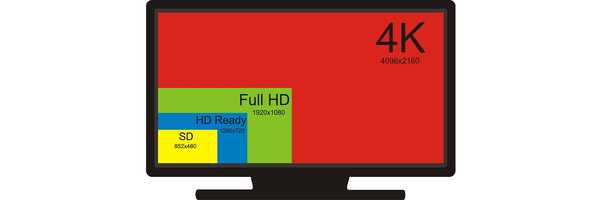 Einige Benutzer haben Abstürze gemeldet, und es scheint, dass diese Abstürze durch die Spielauflösung verursacht wurden. Wenn Sie das Spiel in einer Auflösung von 1920 × 1080 ausführen, möchten Sie es möglicherweise ändern.
Einige Benutzer haben Abstürze gemeldet, und es scheint, dass diese Abstürze durch die Spielauflösung verursacht wurden. Wenn Sie das Spiel in einer Auflösung von 1920 × 1080 ausführen, möchten Sie es möglicherweise ändern.
Laut Angaben der Benutzer hat das Ändern der Auflösung von 1920 × 1080 auf 1920 × 1200 die Abstürze behoben. Wenn Sie keine Auflösung von 1920 × 1200 verwenden können, können Sie stattdessen eine niedrigere Auflösung verwenden.
Wenn Sie daran interessiert sind, benutzerdefinierte Auflösungen unter Windows 10 zu erstellen, lesen Sie diesen nützlichen Artikel und erfahren Sie, wie Sie dies einfach tun können.
11. Verwenden Sie offizielle Server
 Wenn Sie lange Ladebildschirme haben, sollten Sie zu offiziellen Servern wechseln, da diese schneller und stabiler sind.
Wenn Sie lange Ladebildschirme haben, sollten Sie zu offiziellen Servern wechseln, da diese schneller und stabiler sind.
Wenn der Wechsel zu offiziellen Servern bei Ihnen nicht funktioniert hat, liegt das Problem möglicherweise an Ihrem RAM.
Wie bereits erwähnt, ist ARK: Survival Evolved ein anspruchsvolles Spiel, für dessen Ausführung mindestens 4 GB erforderlich sind. Wenn Sie also weniger als 4 GB RAM haben, können Leistungsprobleme auftreten.
12. Ändern Sie die Einstellungen der Nvidia-Systemsteuerung
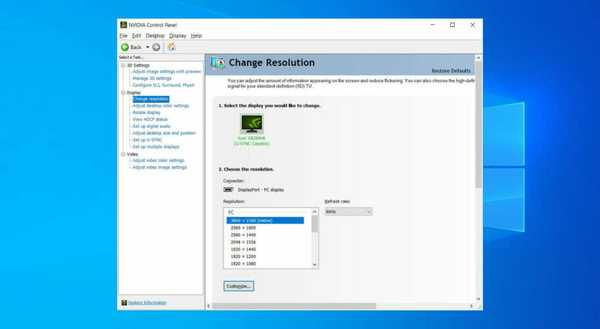
- Gehe zu Nvidia-Systemsteuerung und klicken Sie auf 3D-Einstellungen.
- Deaktivieren Sie einige der Optionen wie z Umgebungsokklusion, Kantenglättung etc.
- Speichern Sie die Änderungen und starten Sie das Spiel neu.
13. Ändern Sie den Spielemodus und aktualisieren Sie Ihre Audiotreiber
 Das Ausführen des Spiels im Modus "Low Memory" oder "Extrem Low Memory" kann manchmal zu Problemen mit dem Sound führen. Im schlimmsten Fall erhalten Sie beim Spielen von ARK: Survival Evolved keinen Sound.
Das Ausführen des Spiels im Modus "Low Memory" oder "Extrem Low Memory" kann manchmal zu Problemen mit dem Sound führen. Im schlimmsten Fall erhalten Sie beim Spielen von ARK: Survival Evolved keinen Sound.
Um dies zu beheben, müssen Sie Spiele im normalen Modus ausführen. Wenn dieses Problem jedoch im normalen Spielmodus weiterhin besteht, müssen Sie Ihre Audiotreiber aktualisieren.
14. Fügen Sie -fullscreen hinzu, um die Optionen zu starten
 Wenn bei jedem Start von ARK: Survival Evolved ein leerer Bildschirm angezeigt wird, können Sie dies möglicherweise beheben, indem Sie die Startoptionen des Spiels ändern.
Wenn bei jedem Start von ARK: Survival Evolved ein leerer Bildschirm angezeigt wird, können Sie dies möglicherweise beheben, indem Sie die Startoptionen des Spiels ändern.
Prüfen Lösung 7 Hier erfahren Sie, wie Sie die Startoptionen ändern und wie Sie -fullscreen als Startoption hinzufügen.
Wie Sie sehen können, stehen Benutzer in ARK: Survival Evolved vor zahlreichen Problemen. Wir hoffen, dass dieser Artikel zumindest hilfreich war und dass Sie Ihr Problem lösen konnten.
Wenn Sie Probleme mit anderen Spielen in Windows 10 haben, finden Sie in unserem Windows 10-Spiele-Hub weitere Lösungen.
Vergessen Sie nicht, uns im Kommentarbereich unten mitzuteilen, auf welche anderen Probleme Sie in ARK: Survival Evolved gestoßen sind und wie Sie damit umgegangen sind.
Anmerkung des Herausgebers: Dieser Beitrag wurde ursprünglich im April 2019 veröffentlicht und seitdem im September 2020 überarbeitet und aktualisiert, um Frische, Genauigkeit und Vollständigkeit zu gewährleisten.
- Spielabsturz
- Fehlerbehebung bei Spielen
 Friendoffriends
Friendoffriends
![ARK Survival stürzt immer wieder ab / Startprobleme [Gamers 'Guide]](https://friend-of-friends.com/storage/img/images_8/ark-survival-keeps-crashing-startup-issues-[gamers-guide]_15.jpg)


